ramonjosegn
Sigma
Verificación en dos pasos activada
Verificado por Whatsapp
¡Usuario popular!
Si habéis bajado ZONER PHOTO STUDIO 16 os habréis dato cuenta de que ya no es posible cambiar la resolución al mismo tiempo que se cambia el tamaño de la imagen.
Ahora es algo más engorroso (creo que fue un paso atrás por parte del programa y ojalá vuelvan a ponerlo como en la versión 15, aunque malas noticias, sigue igual en la 16 que en la versión 17)
Necesitaréis bajar la resolución de vuestras imágenes cuando necesitéis enviarlas o publicarlas en la Red, ya que de esa forma conseguís que ocupen mucho menos.
1. -
Descarga el programa ZONER PHOTO STUDIO
Versión gratis 17 disponible aquí - Download Zoner Photo Studio 17 for free
Versión PROMO 16 - DISPONIBLE AQUÍ - Zoner Photo Studio 16 Pro (100% Discount)
2. -
Abre el programa, accede al navegador de archivos
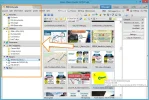
3. -
Haz clic sobre la imagen que deseas editar y de la cual quieres cambiar la resolución. La foto aparecerá resaltada con un marco de color azul.

4. -
Haz clic en la pestaña EDITOR: se abrirá la imagen para su edición
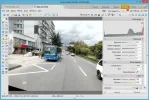
5. -
Accedemos al menú EDIT > RESIZE para abrir las herramientas de CAMBIO DE TAMAÑO
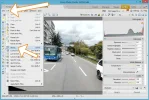
6. -
Fíjate que se abrirán las opciones para la herramienta RESIZE a mano derecha pero QUE LA RESOLUCIÓN ESTÁ BLOQUEADA

7. -
Desplegamos el listado que inicia por "Pixels" y seleccionamos "INCHES"

8. -
Ingresamos la resolución, generalmente para internet es suficiente con usar 72 pixels por pulgada, así que en mi caso usaré 72
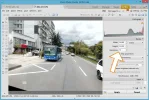
9. -
Volvemos a seleccionar la opción PIXELS

10. -
Ingresamos el tamaño final que deseamos en pixeles para nuestra foto (por supuesto eres libre de usar otras medidas como "Centimeters". En mi caso voy a dejar la foto con 72 de resolución y con un ancho de 640 pixeles como se ve en la captura. Tamaños menores a 1200 pixeles funcionan más o menos bien para la web.

11. -
Hacemos clic en APPLY

12. -
Guardamos la imagen para web y ya puedes enviarla por email o publicarla en la web

----
Se agradece un ME GUSTA y podéis seguir con el tutorial para comprimir para web (ojo porque como dije cambiaron la forma de cambiar la resolución, lo cual expliqué arriba,), en el siguiente link para comprimir para web
http://forobeta.com/tutoriales-de-diseno-grafico/359951-preparar-imagenes-web-zoner-free.html
Ahora es algo más engorroso (creo que fue un paso atrás por parte del programa y ojalá vuelvan a ponerlo como en la versión 15, aunque malas noticias, sigue igual en la 16 que en la versión 17)
Necesitaréis bajar la resolución de vuestras imágenes cuando necesitéis enviarlas o publicarlas en la Red, ya que de esa forma conseguís que ocupen mucho menos.
1. -
Descarga el programa ZONER PHOTO STUDIO
Versión gratis 17 disponible aquí - Download Zoner Photo Studio 17 for free
Versión PROMO 16 - DISPONIBLE AQUÍ - Zoner Photo Studio 16 Pro (100% Discount)
2. -
Abre el programa, accede al navegador de archivos
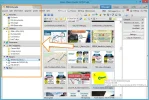
3. -
Haz clic sobre la imagen que deseas editar y de la cual quieres cambiar la resolución. La foto aparecerá resaltada con un marco de color azul.

4. -
Haz clic en la pestaña EDITOR: se abrirá la imagen para su edición
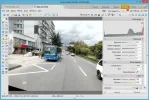
5. -
Accedemos al menú EDIT > RESIZE para abrir las herramientas de CAMBIO DE TAMAÑO
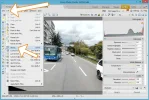
6. -
Fíjate que se abrirán las opciones para la herramienta RESIZE a mano derecha pero QUE LA RESOLUCIÓN ESTÁ BLOQUEADA

7. -
Desplegamos el listado que inicia por "Pixels" y seleccionamos "INCHES"

8. -
Ingresamos la resolución, generalmente para internet es suficiente con usar 72 pixels por pulgada, así que en mi caso usaré 72
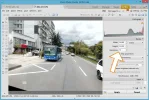
9. -
Volvemos a seleccionar la opción PIXELS

10. -
Ingresamos el tamaño final que deseamos en pixeles para nuestra foto (por supuesto eres libre de usar otras medidas como "Centimeters". En mi caso voy a dejar la foto con 72 de resolución y con un ancho de 640 pixeles como se ve en la captura. Tamaños menores a 1200 pixeles funcionan más o menos bien para la web.

11. -
Hacemos clic en APPLY

12. -
Guardamos la imagen para web y ya puedes enviarla por email o publicarla en la web

----
Se agradece un ME GUSTA y podéis seguir con el tutorial para comprimir para web (ojo porque como dije cambiaron la forma de cambiar la resolución, lo cual expliqué arriba,), en el siguiente link para comprimir para web
http://forobeta.com/tutoriales-de-diseno-grafico/359951-preparar-imagenes-web-zoner-free.html

